
Så medan Twitch inte arkiverar PS4-bilder, finns det åtminstone ett sätt att få videor av din Playstation 4 och på YouTube.
Så efter att ha försökt ett helt annat sätt att få Twitch att sända eller Facebook-videor för att bädda in på någon annan sida, fann jag det här som en effektiv strategi för att flytta PS4-videor från Facebook hela vägen till YouTube.
Denna metod är lite jurymiggerad, och förmodligen inte Playstation-godkänd, men den låter dig flytta och hantera dina videoklipp.
Du måste först använda magiken på "Dela" -knappen på PS4. Det finns tre alternativ:
Den viktiga för denna handledning är "ladda upp videoklipp."
Obs! Du kan inte ladda upp videor när du sänder, så om du vill använda videor för Låt oss spela senare kan du inte sända.
I den här menyn kan du redigera din PS4-video. Playstation håller 15 minuters segment av video från dina playthroughs, så du kan enkelt gå tillbaka och söka efter äldre stunder och redigera dem till bitar med små bitar.
Nu när du har valt ut vilket videoklipp du ska dela, dela helt enkelt till Facebook. Om du inte redan har det måste du skapa en Facebook-anslutning mellan din PS4 och Facebook, men det handlar om en 1 minuters process i menyn Dela.

Din video är nu på Facebook. För många är detta tillräckligt. Men om du vill ladda ner videon till din dator eller bädda in en artikel fungerar det inte riktigt. Det finns inte ett väldigt enkelt sätt att bädda in Facebook-videor till andra tjänster och om du gör Låt oss spela videor på YouTube är det väldigt obekvämt.
Så, för att ladda ner videon måste du göra följande:
- Högerklicka på videon i Facebook och välj kopiera länkadress. Adressen ska se ut så här: http://www.facebook.com/photo.php?v=136668924333.
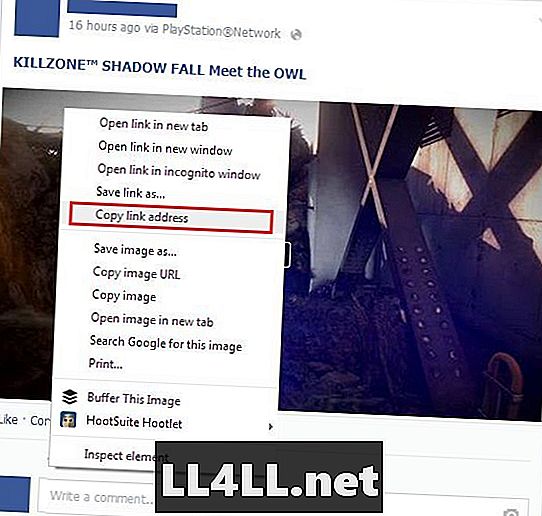
- Du måste använda en webbplats som downvids.net, som låter dig ladda ner din Facebook-video. Jag har använt webbplatsen några gånger redan och har inte haft några problem hittills. Kom ihåg att vara försiktig med vilken länk du trycker på. Sidor som detta kommer att ha ett par olika nedladdningsknappar. Klistra in länkadressen du lagt till tidigare. Om du vill ha en ordentligt dimensionerad video fann jag att du måste välja "Ladda ner HD-kvalitet" och tryck sedan på den gråa nedladdningsknappen till höger om inmatningsrutan.

- Nedladdningen startar. För mina videoklipp tog det mindre än 30 sekunder, men om du tänker på en längre video kan tiden dra in.
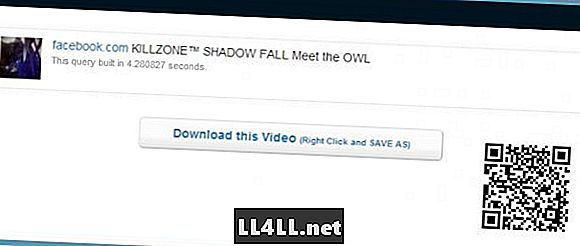
Varsågod. Högerklicka på knappen "Ladda ner den här videon" och välj Spara länk som. Din video sparas som en MP4 och du kan göra vad du gillar med den här videon.
För mig själv laddar jag upp videon till YouTube för att använda i mitt genomgång av Killzone: Shadow Fall.
Hittade du ett annat sätt att ladda ner PS4-videor? Har några frågor? Fråga i kommentarerna nedan.